¿Alguna vez ha tenido una gran cantidad de imágenes en su Mac que necesitaba clasificar, cambiar de tamaño y exportar al mismo formato? Regularmente tengo que hacer precisamente eso, y si eres como yo, probablemente también quieras hacerlo lo más rápido posible. Bueno, afortunadamente, existe un método muy simple y bastante intuitivo en macOS Sierra, que te permitirá cambiar el tamaño de varias imágenes al mismo tiempo. También puede convertir varias imágenes directamente. Primero, echemos un vistazo a cómo puede cambiar el tamaño de las imágenes por lotes en Mac:
Cambiar el tamaño de imágenes por lotes en macOS Sierra
La aplicación predeterminada en una Mac para abrir y realizar ediciones básicas en imágenes es Vista previa. Si bien esta aplicación parece increíblemente simple, esconde una gran cantidad de características que la hacen extremadamente útil. Una de esas características es la capacidad de cambiar el tamaño de una gran cantidad de imágenes de una sola vez. Para hacer esto, simplemente puede seguir los pasos que se indican a continuación:
1. Seleccionar todas las imágenes que desea cambiar de tamaño y ábralos todos en Vista previa, presionando "comando + O".
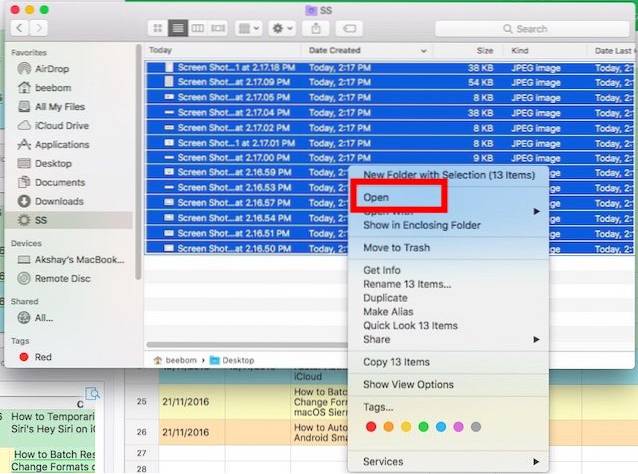
2. En la barra lateral Vista previa, podrá ver las miniaturas de todas las imágenes que ha abierto. Seleccione cualquiera de ellos y presione "comando + A”Para seleccionar todo. Ahora, haga clic en "Mostrar barra de herramientas de marcado”En Vista previa. Cuando se abra la barra de herramientas de marcado, haga clic en "Ajustar tamaño" botón.
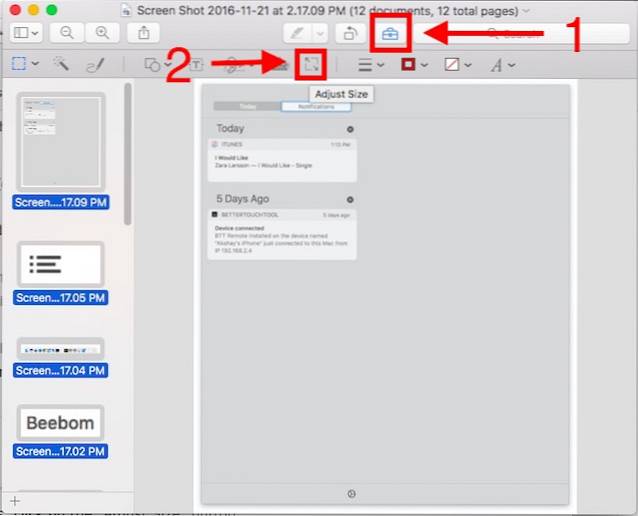
3. En el cuadro de diálogo que se abre, ingrese el ancho o el valor de alto que desea para todas las imágenes y haga clic en “OK".
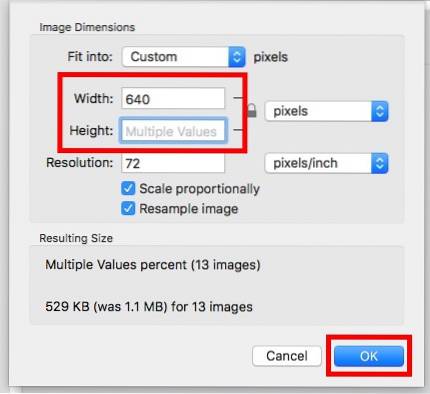
Nota: Ingrese solo la altura o el ancho para preservar la relación de aspecto. Si ingresa un valor de alto o ancho que es mayor que el alto o ancho de algunas imágenes, se expandirán para ajustarse al valor que ingresó..
Una vez que haga clic en "OK“, Se cambiará el tamaño de todas las imágenes seleccionadas para ajustarse a los valores que ingresó. Fácil, ¿verdad? Puede utilizar este método para cambiar rápidamente el tamaño de una gran cantidad de imágenes para que se ajusten a los valores que desee para ellas..
Formatos de conversión por lotes de varias imágenes en macOS Sierra
Otra cosa interesante que puede hacer con Vista previa es convertir los formatos de varias imágenes de una sola vez. Puede utilizar este método para convertir rápidamente una gran cantidad de imágenes de JPG a PNG, PNG a JPG y más. De hecho, puede utilizar este método para convertir rápidamente imágenes a cualquiera de los formatos compatibles con Preview. Para hacer esto, simplemente siga los pasos que se indican a continuación:
1. Seleccionar todas las imágenes para el que desea convertir el formato, y abierto ellos en vista previa.
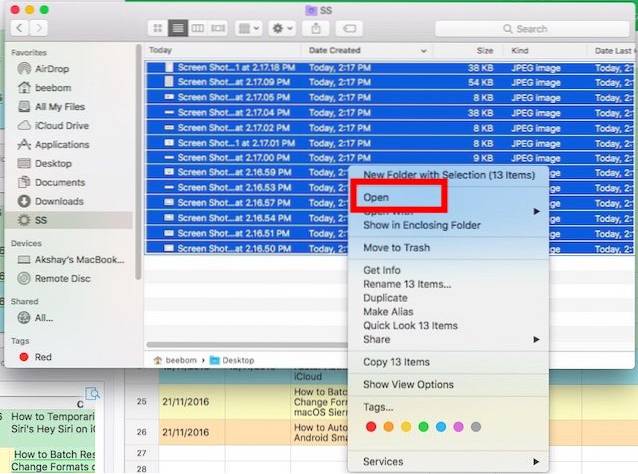
2. En la barra lateral Vista previa, seleccione cualquiera de las imágenes y luego presione “comando + A”Para seleccionar todo. Ir "Archivo -> Exportar imágenes seleccionadas".
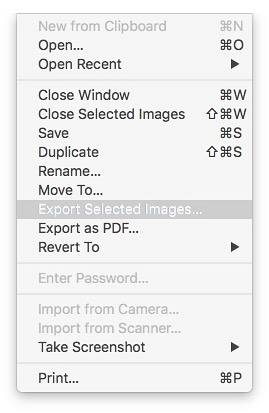
3. En el cuadro de diálogo que se abre, haga clic en "Opciones" para ver el formato al que está exportando. Desde el menú desplegable, seleccione el formato desea convertir las imágenes y haga clic en "Escoger".
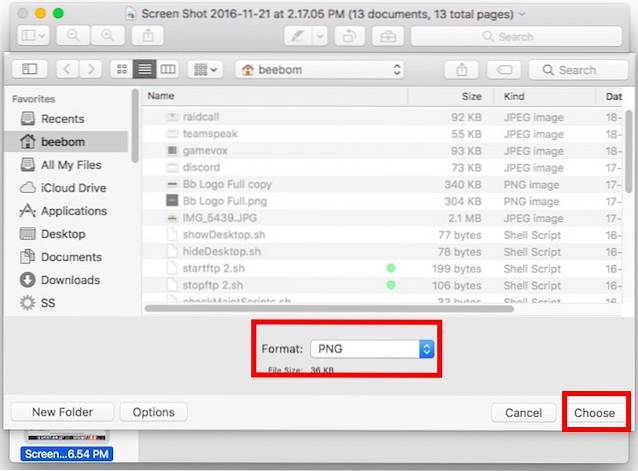
Una vez que haga esto, todas las imágenes seleccionadas se exportarán al formato que seleccionó. Puede utilizar este método para exportar rápidamente una serie de imágenes a cualquiera de los formatos admitidos por Vista previa..
VEA TAMBIÉN: Cómo cambiar el nombre de archivos por lotes en Mac sin usar aplicaciones de terceros
Cambie el tamaño por lotes y convierta sus imágenes más rápido con la vista previa en Mac
Preview es una aplicación que esconde una sorprendente cantidad de poder y puede hacer muchas de las cosas para las que podría estar usando una aplicación de terceros o un sitio web. Puede utilizar estos métodos para clasificar rápidamente todas sus imágenes y realizar tareas como el cambio de nombre por lotes, el cambio de tamaño e incluso la conversión de formatos de imagen, fácilmente. Hay muchas otras opciones en Vista previa, y definitivamente deberías jugar con ellas para descubrir más de sus capacidades ocultas. Además, si tiene algún problema con el uso de Vista previa para cambiar el tamaño por lotes o convertir formatos de imagen, o si conoce algún método más fácil para hacerlo, no dude en hacérnoslo saber en la sección de comentarios a continuación.
 Gadgetshowto
Gadgetshowto



